应用简介
几何画板是动态几何绘图与学习工具,支持直角坐标系与极坐标系,输入函数表达式即可绘制初等函数图像,并可自定义自变量范围。支持旋转、平移、缩放图形,通过拖拽探索几何奥秘,降低抽象概念学习难度。内置常用单位一键换算功能,新增公式摁键,支持快速导入公式进行函数计算,提升解题效率。收录常用数学与物理公式,提供详细图解与示例,方便随时查阅。
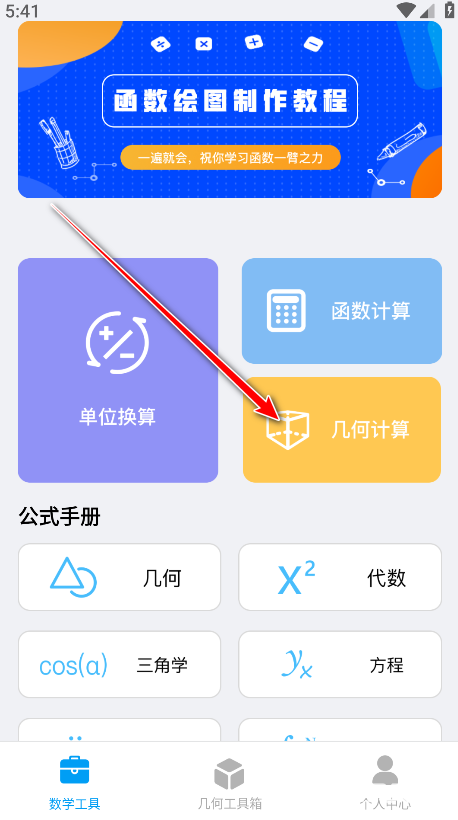
1、打开几何画板,点击“新建”按钮。
2、在工具栏中选择“线段工具”。
3、在画布上绘制一条直线,作为数轴的主体。
4、使用“点工具”在直线上添加等间距的点,作为刻度。
5、选择“文本工具”,在刻度点上添加数字标签。
6、使用“选择箭头工具”调整数轴的长度和位置,使其符合需求。
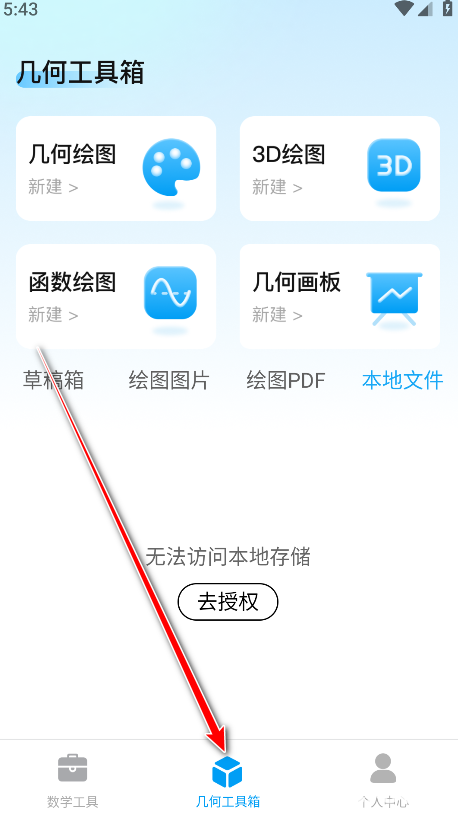
1、启动几何画板软件,点击“新建函数”按钮。
2、在弹出的对话框中输入函数表达式,例如y=x²。
3、点击“确定”后,几何画板会自动绘制出函数图像。
4、使用工具栏中的工具调整图像的显示范围和样式。
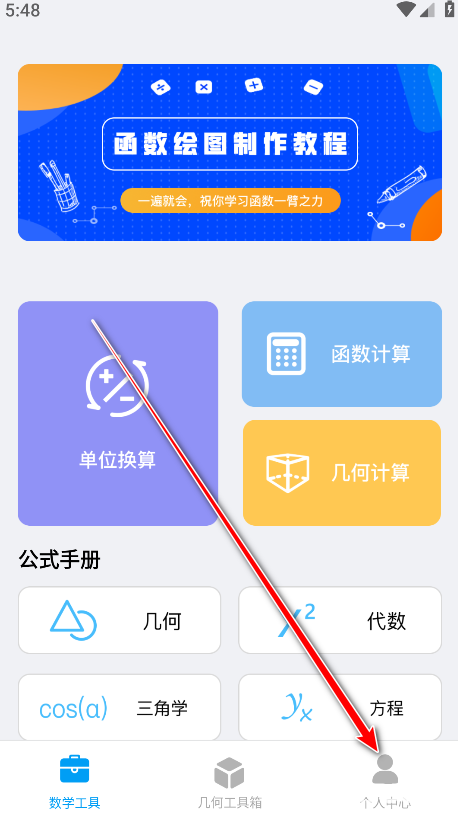
1、在工具栏中选择“缩放工具”。
2、在画布上点击,选择要放大的区域。
3、使用鼠标拖动或输入缩放比例,放大视图。
4、也可以使用快捷键(如Ctrl + +)来放大视图。
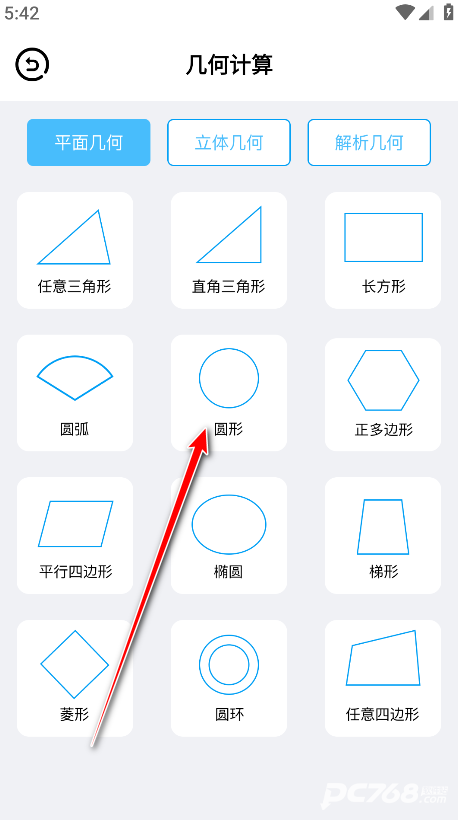
1、根据需要选择工具栏中的工具,如“点工具”、“线段工具”、“圆工具”等。
2、在画布上绘制图形,例如绘制点、线段、圆等。
3、使用“文本工具”为图形添加标签。
4、使用“选择箭头工具”调整图形的位置、大小和颜色等属性。
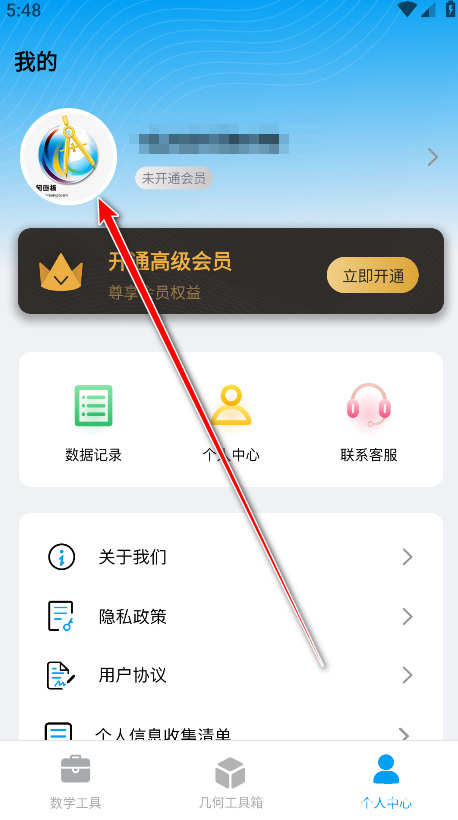
1、使用“选择箭头工具”选择你想要隐藏的点。
2、右键点击点,选择“隐藏”选项,或者使用快捷键(如Ctrl + H)隐藏点。
3、如果需要显示标签,右键点击点,选择“显示标签”选项,或者使用快捷键(如Ctrl + L)显示标签。
需要网络免费无需谷歌市场
应用信息